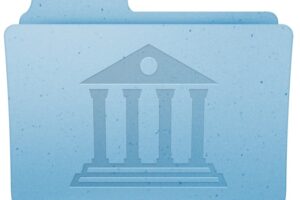Utiliser le mode lecteur de Safari pour améliorer la navigation et la lecture sur le web mobile sur l'iPhone
![]() Le mode Safari Reader simplifie l'apparence des pages web en essayant de rendre uniquement le texte de l'article principal d'une page dans une vue centrée minimaliste. Cela peut être utile pour lire une grande partie de ce que l'on trouve sur le web sur n'importe quel appareil iOS, mais c'est particulièrement utile sur l'iPhone car de nombreux sites web n'ont pas une expérience de lecture mobile optimisée adaptée aux petits écrans.
Le mode Safari Reader simplifie l'apparence des pages web en essayant de rendre uniquement le texte de l'article principal d'une page dans une vue centrée minimaliste. Cela peut être utile pour lire une grande partie de ce que l'on trouve sur le web sur n'importe quel appareil iOS, mais c'est particulièrement utile sur l'iPhone car de nombreux sites web n'ont pas une expérience de lecture mobile optimisée adaptée aux petits écrans.
Non seulement le mode Safari Reader rend la lecture plus facile pour les yeux en augmentant la taille de la police et la lisibilité du texte trouvé sur la page, mais il peut également transformer une version non mobile d'un site web en une version mobile totalement tolérable, ce qui améliore considérablement l'expérience de lecture du web dans iOS.
Safari Reader est une excellente fonctionnalité disponible sur l'iPhone et l'iPad, ce tutoriel vous montrera comment l'utiliser.
Comment passer en mode lecteur de Safari dans iOS
La fonction Reader de Safari est facile à utiliser, bien que, comme beaucoup d'autres choses dans les incarnations modernes d'iOS, ce ne soit pas nécessairement la chose la plus évidente au monde :
- Ouvrez Safari et naviguez vers n'importe quelle page web comme d'habitude, cette même page fonctionnera comme exemple approprié, assurez-vous simplement que les différents boutons et éléments de navigation sont visibles pour pouvoir accéder au bouton de lecture
- Tapez sur le petit bouton à quatre lignes dans le coin supérieur gauche (mieux visualisé, comme indiqué ci-dessous) pour entrer dans le mode de lecture de Safari

Le mode de lecture prend immédiatement le relais, en appliquant sa propre feuille de style intelligente à toute page web active, en éliminant la plupart des éléments pour se concentrer principalement sur le texte et les images des articles. En règle générale, le mode Reader fonctionne mieux sur les pages d'articles, et non sur les pages d'accueil des sites web.
Voici un exemple d'utilisation de la fonction "Reader" de Safari sur une page web qui n'est pas complètement optimisée pour la lecture mobile d'un écran d'iPhone. Remarquez que la taille de la police d'avant est vraiment petite et difficile à lire, alors que la police et l'image deviennent le point central, la taille du texte augmentant considérablement et la page web elle-même devenant plus centrée sur l'article (et l'image de la nourriture à l'aspect savoureux) :
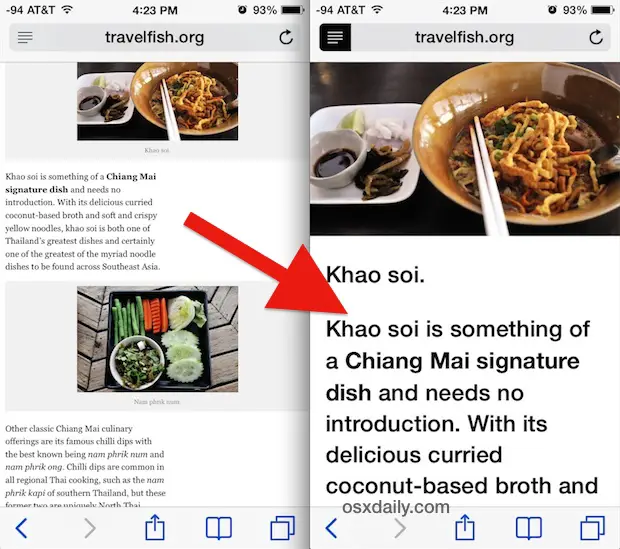
En parlant de texte de page, si vous voulez augmenter la taille du texte des pages web rendues dans le mode Safari Reader, vous devrez vous tourner vers le réglage plus large du système iOS qui consiste à ajuster la taille des polices. Notez également que la police du Reader est affectée par l'utilisation du texte en gras dans iOS, donc si vous utilisez cette fonctionnalité, vous verrez les polices rendues dans le Reader en gras également. C'est un changement récent qui est arrivé dans iOS 7, car les versions antérieures d'iOS permettaient aux utilisateurs d'ajuster manuellement la taille de la police par la fonction Reader elle-même sans avoir à faire d'autres ajustements de convivialité, une fonctionnalité agréable qui, nous l'espérons, reviendra dans les futures versions de Safari et les prochaines versions de la fonction Reader, peut-être dans iOS 8 ou ailleurs.
La fonction Reader fonctionne même sur les sites optimisés pour les mobiles (comme iphonologie.fr), bien que la différence soit beaucoup moins évidente puisqu'une expérience mobile bien optimisée mettra de toute façon l'accent sur le texte et les images de la page web. Voici à quoi cela peut ressembler :
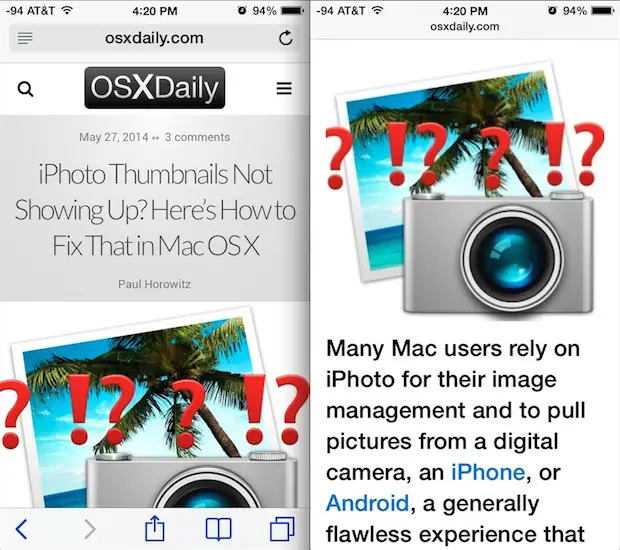
Bien entendu, un autre avantage potentiel du mode Safari Reader est qu'il permet de supprimer le contenu inutile des pages, ce qui simplifie encore la lecture mobile, car cette fonction supprime le style, les images non associées, les polices personnalisées, les publicités, les boutons de partage social et bien d'autres éléments qui peuvent autrement détourner l'attention d'une page web. Ces modifications peuvent faire de Reader une fonction particulièrement agréable à utiliser si vous souhaitez simplement vous concentrer sur un article et atténuer certains éléments du Web. Ces derniers effets secondaires peuvent aussi être ce qui le rend le plus utilisable sur un iPad (ou même un Mac, où la fonction existe aussi), mais en général, l'expérience est meilleure sur des appareils à écran plus petit comme l'iPhone et l'iPod touch.